U大师系统安装软件功能安装步骤图文全解析.docx
《U大师系统安装软件功能安装步骤图文全解析.docx》由会员分享,可在线阅读,更多相关《U大师系统安装软件功能安装步骤图文全解析.docx(14页珍藏版)》请在冰豆网上搜索。
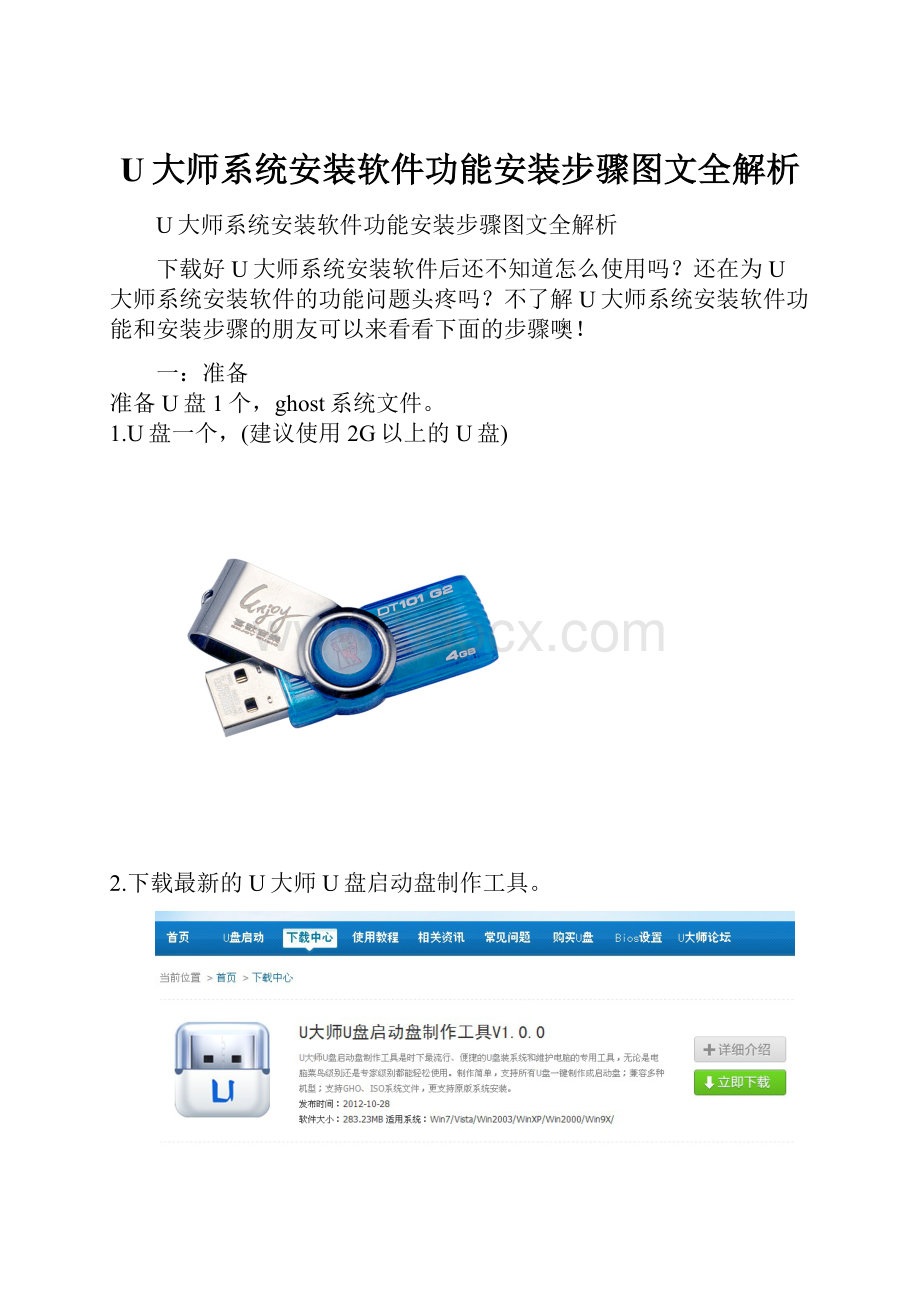
U大师系统安装软件功能安装步骤图文全解析
U大师系统安装软件功能安装步骤图文全解析
下载好U大师系统安装软件后还不知道怎么使用吗?
还在为U大师系统安装软件的功能问题头疼吗?
不了解U大师系统安装软件功能和安装步骤的朋友可以来看看下面的步骤噢!
一:
准备
准备U盘1个,ghost系统文件。
1.U盘一个,(建议使用2G以上的U盘)
2.下载最新的U大师U盘启动盘制作工具。
3.把需要安装的系统拷贝到U盘内。
二.U盘启动盘制作工具使用功能安装步骤:
1.将U盘插入到电脑上。
双击打开U大师U盘启动制作工具,进入到U大师U盘启动制作工具的主界面。
2.鼠标点击选择U盘右侧的下拉图标,选择插入电脑的U盘型号,并根据U盘来选择“U盘模式”。
3.如果你想设置启动页面,或者编辑启动菜单名称就可以点击主界面上的高级设置。
4.进入到U大师个性对话框,按自己的需要来设置。
5.如果你想测试启动U盘是否制作成功,就可以在主界面点击模拟启动。
如果插入的U盘已经是启动U盘了,就可以点击“还原U盘”,将启动U盘还原到普通U盘。
如果不需要做任何设置,就可以直接点击“一键制作USB启动盘”。
6.点击一键还原之后就会弹出一个提示框,提示U盘重要数据在操作前需要备份。
继续就点击确定,退出点击取消。
7.进入到U盘格式化界面,等待。
如图:
8.制作完成后,弹出提示,点击确定,启动U盘就制作好了。
三:
系统安装步骤:
1.先下载一个镜像文件,将ghost文件copy到U盘GHO目录,把文件名修改成"auto.gho"。
然后拔出U盘,重启电脑。
如果需要设置U盘启动的,可以在计算机启动第一画面的时候按F12U盘装系统启动热键。
这样可以快速将电脑设置成U盘启动。
2.然后进入到WINPE功能选择界面,选择运行U大师微型PE(适用老机)。
图7WINPE功能选择界面
3.进入到winpe启动界面。
(windowspe系统启动过程会因为电脑配置的不同,在启动的时间上也会有所不同。
)
图8WINPE系统启动界面
4.进入到winpe系统后,在电脑桌面点击U大师一键备份还原系统。
图9WINPE系统界面
5.先选择还原分区,然后选择需要恢复的系统文件,再选择系统安装路径磁盘,设置好后点击确定,如下图
图10运行U大师一键还原备份软件
6.弹出磁盘中的所有数据都会被清除,是否需要还原。
点击是。
图11提示备份框
7.然后进入到系统正在恢复的界面,等待。
图12正在恢复...
8.开始安装系统文件。
图13电脑自动完成安装
9.安装完成后,电脑自动重启,进入到安装好的系统界面。